Oppdatert april 2024: Slutt å få feilmeldinger og senk systemet med optimaliseringsverktøyet vårt. Få den nå på denne koblingen
- Last ned og installer reparasjonsverktøyet her.
- La den skanne datamaskinen din.
- Verktøyet vil da fiks datamaskinen din.
Hvis du står overfor problemet med at nettsteder ikke lastes inn og vises riktig i Firefox-nettleseren, er denne artikkelen nyttig. Et eksempel på et slikt tilfelle er når sidene på et bestemt nettsted viser tekst, men ikke bilder. I et annet tilfelle kan det hende at teksten ikke vises riktig og kan strekke seg over et område.
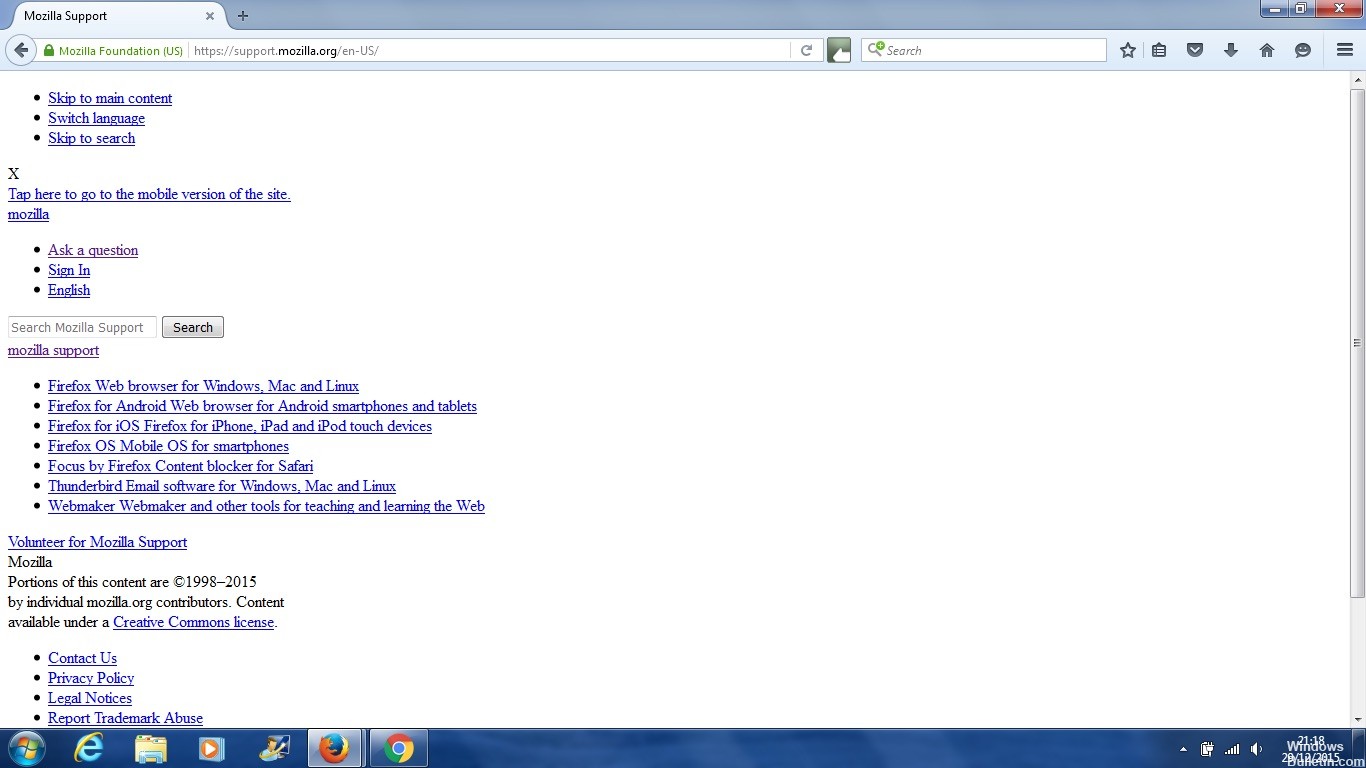
Det er mange grunner til at en webside ikke kan lastes riktig i nettleseren din. Noen ganger er problemet et kompatibilitetsproblem, slik tilfelle er når utviklere av et nettsted bruker proprietære kodingsteknikker som ikke alle nettlesere kan tolke. Du kan søke etter denne typen problemer ved å bruke en annen nettleser for å besøke dette nettstedet. Dette er en av grunnene til at det er lurt å ha Safari, Firefox og Chrome nettlesere like ved hånden. Hvis en side lastes inn i en nettleser, men ikke i en annen, vet du at det er et kompatibilitetsproblem.
Slik løser du et problem når en webside ikke er lastet inn eller vises riktig i Firefox:
Tøm informasjonskapsler og hurtigminne.

Firefox lagrer nettsteder i mellom, noe som betyr at den lagrer noen filer på datamaskinen din, slik at den ikke trenger å laste ned alt igjen når du besøker nettsteder. Hvis et nettsted har oppdatert koden, kan Firefox fremdeles bruke noen av de gamle kodene med noen av de nye, noe som kan resultere i feil visning av en webside. For å løse dette problemet må du tømme informasjonskapsler og hurtigbufferminne:
- Klikk på Library 57-ikonet, klikk på History, og velg deretter Clear Recent History.
- Velg Slettingsperiode fra rullegardinmenyen: Velg Alle.
- Velg Informasjonskapsler og hurtigbuffer fra rullegardinmenyen.
- Klikk Fjern nå.
Når informasjonskapsler og hurtigbuffer er tømt, kan du gå tilbake til nettstedet for å se om problemet er løst.
Oppdatering fra april 2024:
Du kan nå forhindre PC -problemer ved å bruke dette verktøyet, for eksempel å beskytte deg mot tap av filer og skadelig programvare. I tillegg er det en fin måte å optimalisere datamaskinen for maksimal ytelse. Programmet fikser vanlige feil som kan oppstå på Windows -systemer uten problemer - du trenger ikke timer med feilsøking når du har den perfekte løsningen på fingertuppene:
- Trinn 1: Last ned PC Repair & Optimizer Tool (Windows 10, 8, 7, XP, Vista - Microsoft Gold-sertifisert).
- Trinn 2: Klikk på "start Scan"For å finne Windows-registerproblemer som kan forårsake PC-problemer.
- Trinn 3: Klikk på "Reparer alle"For å fikse alle problemer.
Sjekk andre nettlesere
Åpne nettstedet eller nettsteder som har problemer med en annen nettleser. Hvis nettsiden lastes normalt, er det svært sannsynlig at du har et problem med din nåværende nettleser. Hvis den andre nettleseren ikke kan laste inn det problematiske nettstedet, må du kontrollere antivirus- eller brannmurinnstillingene. Noen sikkerhetsprogrammer lar deg blokkere bestemte typer innhold, for eksempel bilder. I dette tilfellet kan ikke alle nettlesere få tilgang til innholdet, noe som resulterer i feil lasting av nettsider. Hvis du avgjør om nettsider er lastet feil i en eller alle nettlesere, kan du begrense dine feilsøkingsalternativer.
Add-ons og maskinvare akselerasjon

Hvis du bare oppdager visse typer innholdsvisning feil, kan du prøve å reparere tilleggsutstyr og maskinvareakselerasjon. Add-ons, for eksempel plugin-moduler eller utvidelser, er programvare som fungerer uavhengig av nettleseren din og kan forstyrre normal surfing. Maskinvareaccelerasjon, en prosess som bruker grafikkortet ditt til å laste inn nettsteder raskere, kan også forvride nettsider. Prøve deaktivering av maskinvareakselerasjon i nettleseren din og gå tilbake til nettstedet. Deaktiver alle tredjeparts plugin-moduler, start nettleseren din og besøk den problematiske nettsiden. Hvis siden ser bra ut, aktiver du ett plugin om gangen og prøv siden igjen etter å ha aktivert hvert plugin.
Tilbakestill zoomen på websiden
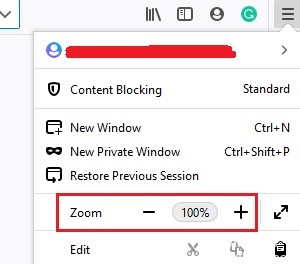
Selv om de fleste websider tilpasser seg zoomen på skjermen, kan det hende at noen ikke fungerer som forventet. I dette tilfellet er det lurt å tilbakestille størrelsen på skjermen til den opprinnelige størrelsen på 100%. En snarvei for å endre størrelsen på skjermen til 100% er CTRL + 0.
Merk at zoomen til Firefox-nettleseren endres via menyen i øvre høyre hjørne av nettleservinduet (markert med tre vertikale linjer).
https://support.mozilla.org/en-US/kb/websites-look-wrong-or-appear-differently
Ekspert Tips: Dette reparasjonsverktøyet skanner depotene og erstatter korrupte eller manglende filer hvis ingen av disse metodene har fungert. Det fungerer bra i de fleste tilfeller der problemet skyldes systemkorrupsjon. Dette verktøyet vil også optimere systemet ditt for å maksimere ytelsen. Den kan lastes ned av Klikk her

CCNA, Webutvikler, PC Feilsøking
Jeg er en datamaskinentusiast og en praktiserende IT-profesjonell. Jeg har mange års erfaring bak meg i dataprogrammering, feilsøking og reparasjon av maskinvare. Jeg er spesialisert på webutvikling og database design. Jeg har også en CCNA-sertifisering for nettverksdesign og feilsøking.

